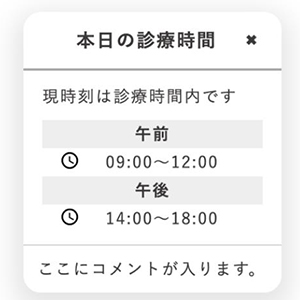基本の診療時間を設定する
「診療時間」>「編集」ボタンをクリックする
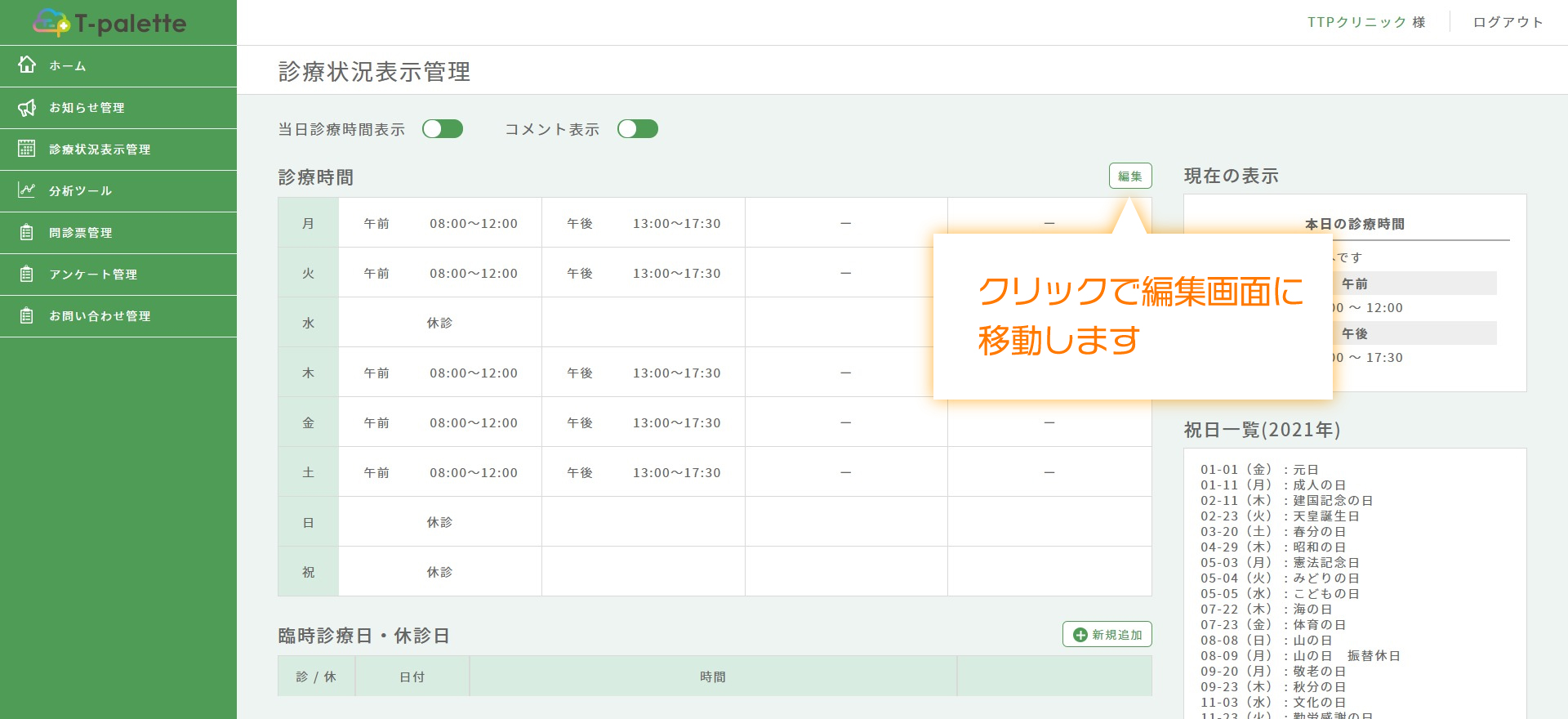
「診療時間を編集」画⾯で、各曜⽇の診療時間を⼊⼒する
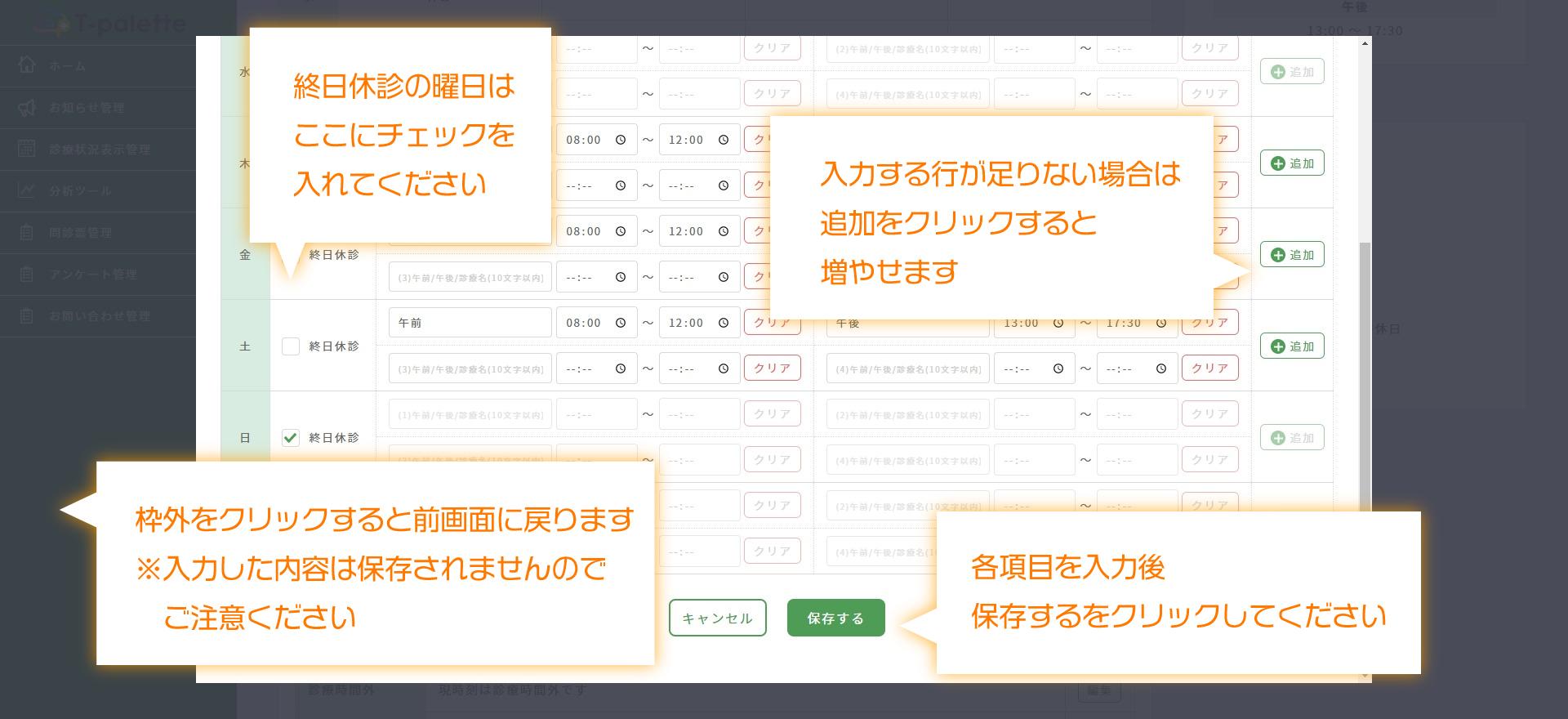
- 終⽇休診
終⽇休診の場合は、チェックを⼊れます。 - 時間帯/区分
設定したい時間帯や区分(午前・午後、診療科⽬など)を⼊⼒します。 - 診療時間
診療開始時刻と終了時刻を⼊⼒します。 - 「追加」ボタン
時間帯/区分と診療時間を追加する場合は、「追加」ボタンをクリックします。
⽉〜祝までの⼊⼒が完了したら、必ず「保存する」ボタンをクリックしてください。
臨時診療⽇・臨時休診⽇を設定する
臨時診療⽇・臨時休診⽇を設定する
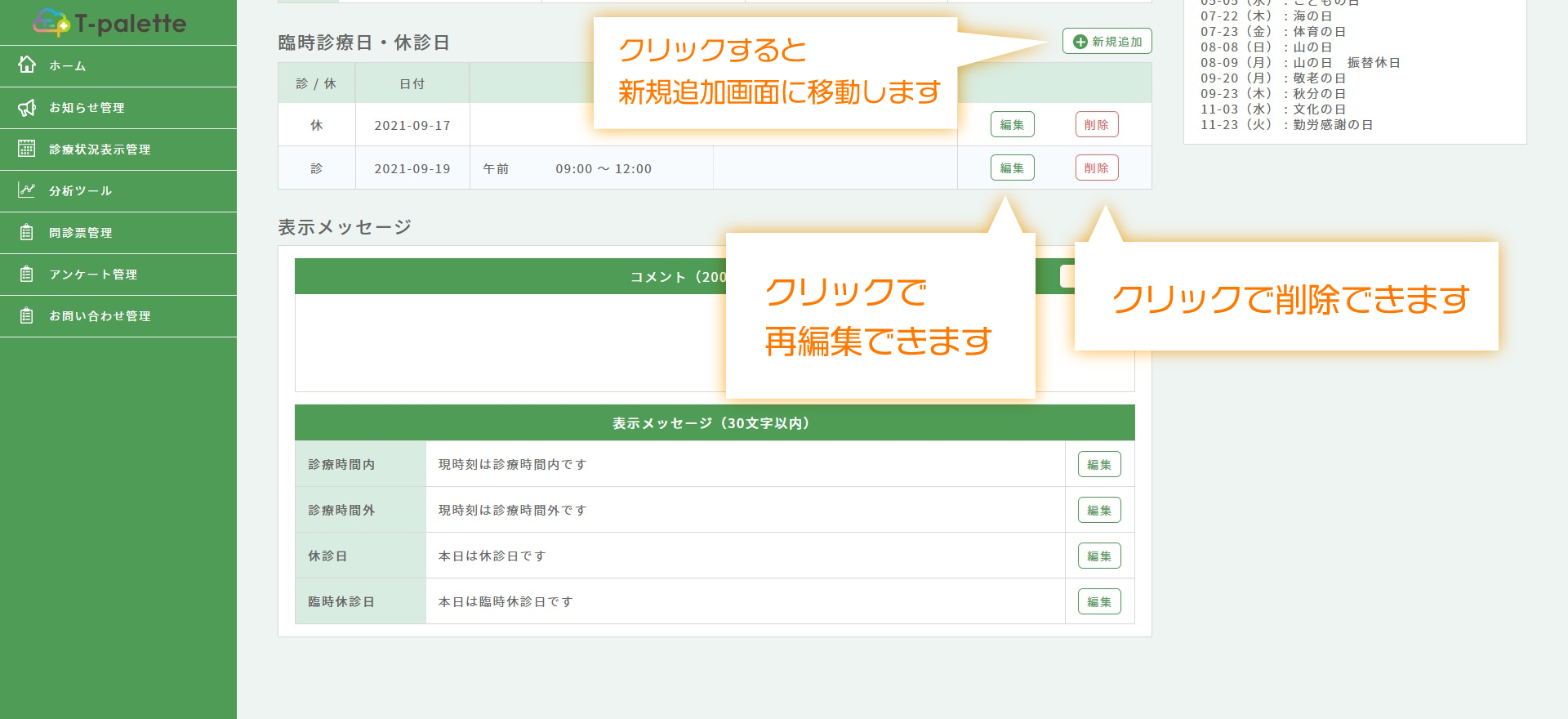
「診療時間」に設定した診療⽇・診療時間と異なる診療⽇や休診⽇がある場合は、「臨時休診⽇・診療⽇」欄で設定します。
「臨時診療⽇・休診⽇」>「新規追加」ボタンをクリックしてください。
登録済みの臨時診療⽇/休診⽇を編集する場合は、⼀覧から編集したい臨時診療⽇/休診⽇の「編集」ボタンをクリックします。
「臨時診療⽇・休診⽇を編集」画⾯の各項⽬を⼊⼒する
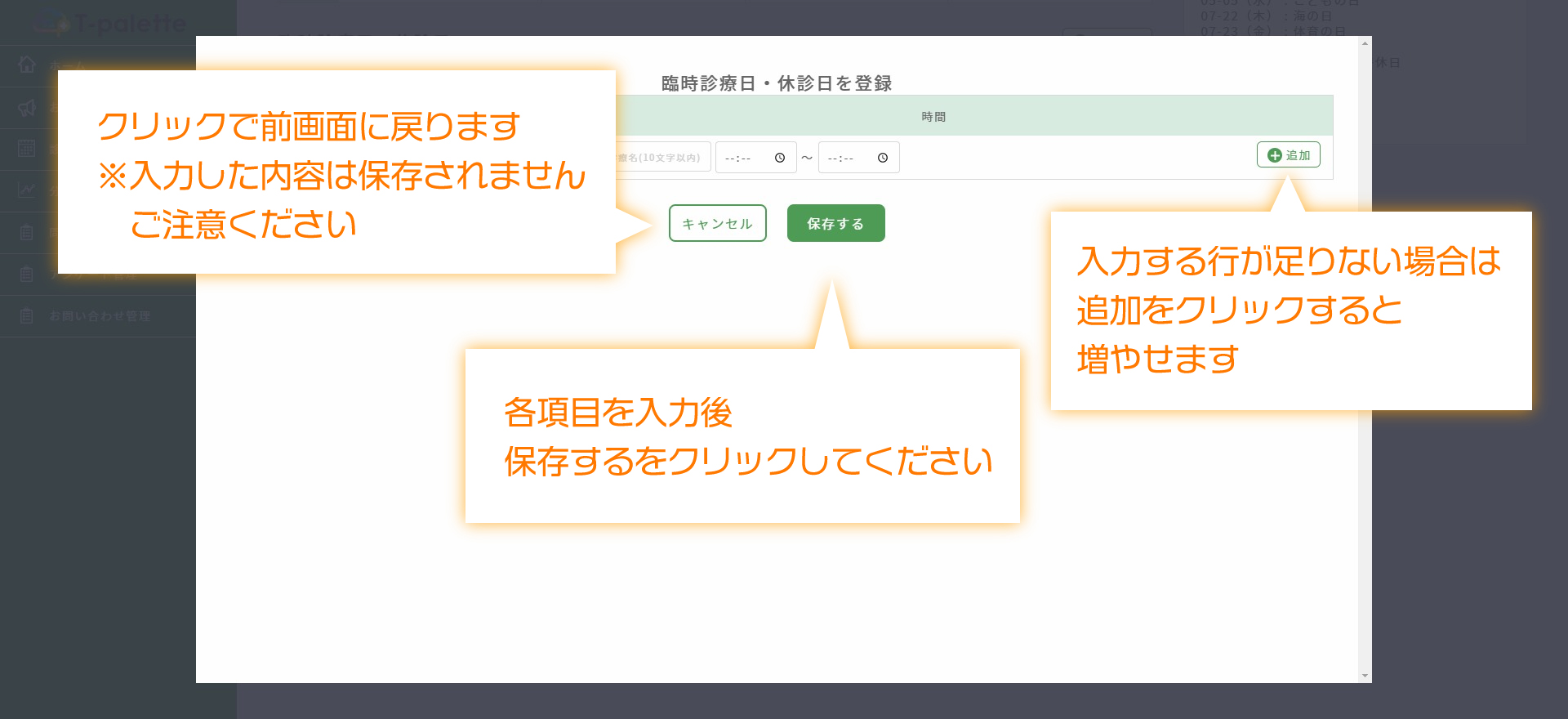
診療または休診のいずれかを選択し、⽇付と時刻を⼊⼒します。
時刻を追加する場合は、「追加」ボタンをクリックします。
⼊⼒が完了したら、必ず「保存する」ボタンをクリックしてください。
半日だけ休診として設定したい場合
![]()
平日、通常なら午前午後にて対応している日が午後のみ臨時休診となったりするケースが想定されます。
このような場合は「臨時診療日」にて診療する時間を設定します。上記のケースなら午前だけ設定するイメージです。ここで設定された内容は、指定日の予定が終日差し替えとなりますので、状況に応じ必要な時間は全て入力するようにしてください。
※なお、臨時休診日の表示メッセージが適用されるのは臨時休診日にて設定された日付のみとなり、臨時診療日にて設定された場合の表示メッセージは通常時のものが該当時間に応じて採用されます。「臨時」など強調したい場合はコメント欄などを別途お使いください。
表⽰コメント・メッセージを設定する
表⽰コメントを設定する
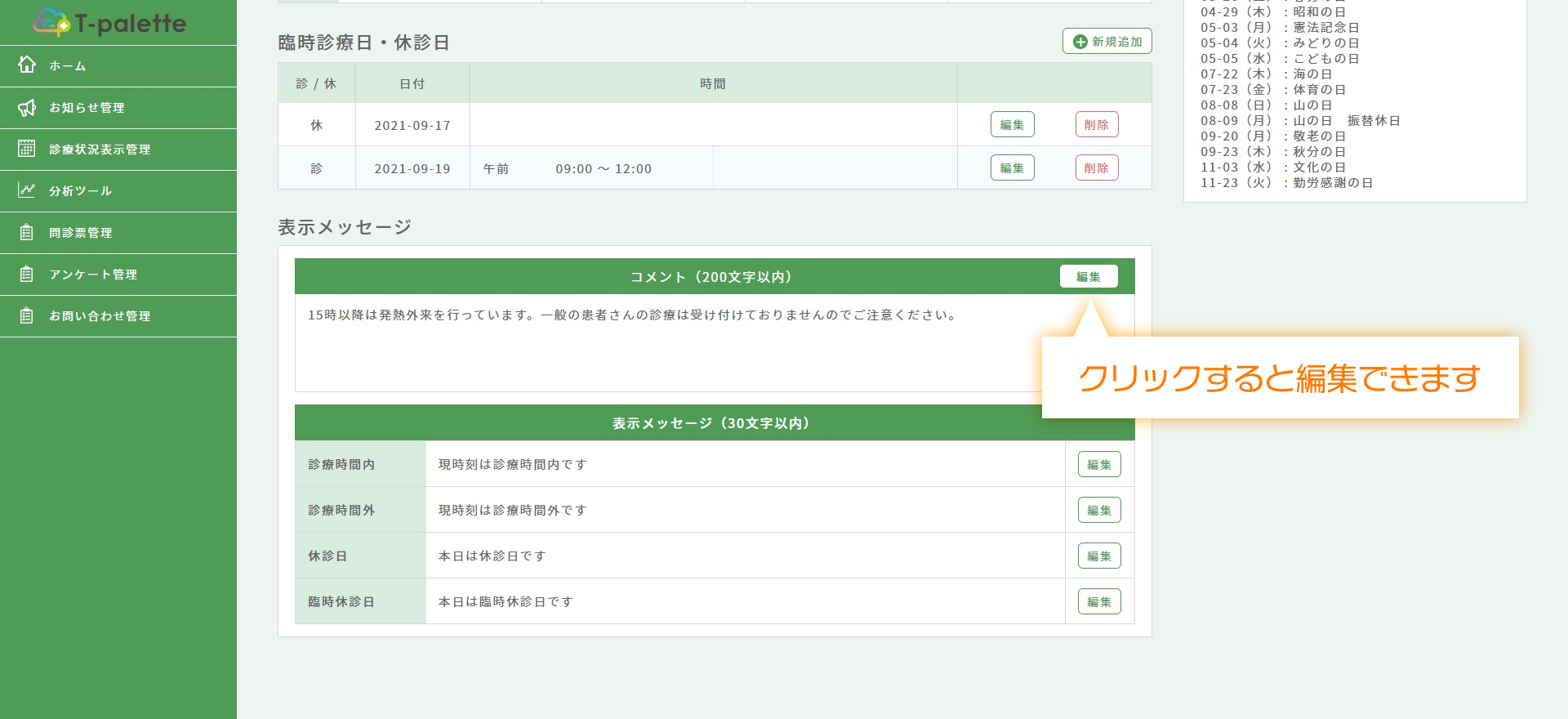
コメントは固定で表示される文章で、メッセージは診療時間帯ごとに表示する文章を設定できます。
コメントを掲載する場合は、「表⽰メッセージ」>「コメント」>「編集」ボタンをクリックします。
コメントを編集する
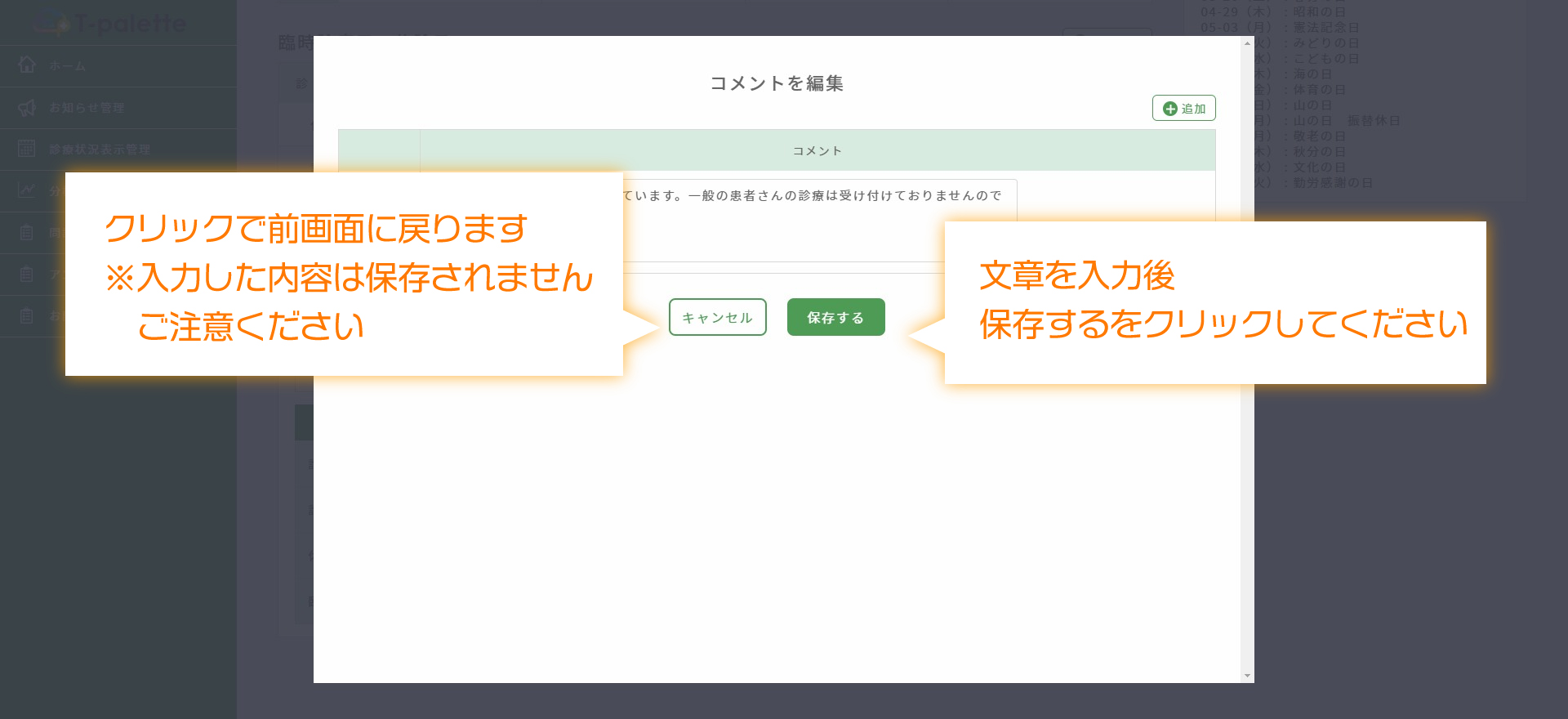
「コメントを編集」画⾯でコメントを⼊⼒し、「保存する」ボタンをクリックしてください。
コメントの表⽰/⾮表⽰を選択する
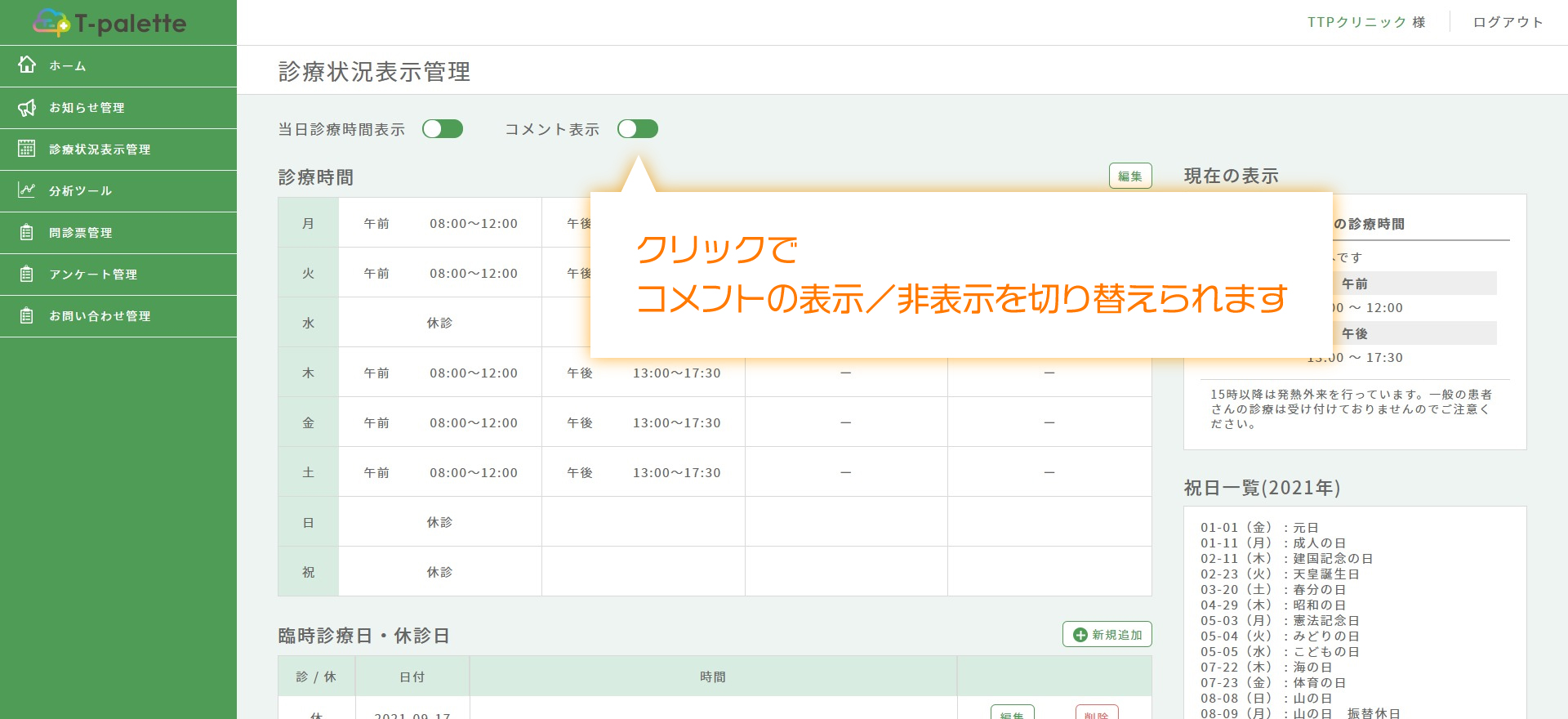
コメントの表⽰/⾮表⽰は、画⾯上部の「コメント表⽰」ボタンで選択します。
「当⽇診療時間表⽰」が OFF の場合もコメントは⾮表⽰となります。
表⽰メッセージを設定する
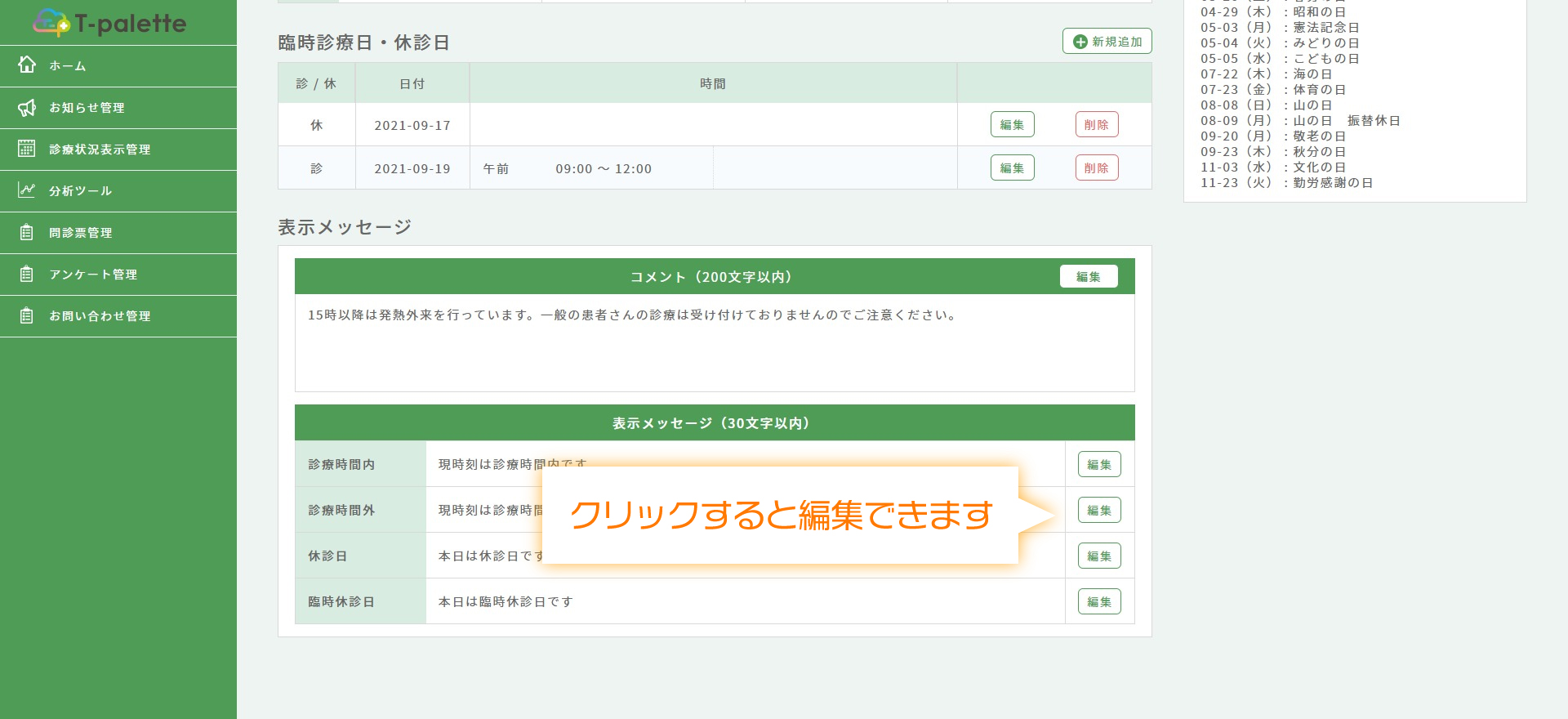
「表⽰メッセージ」>メッセージを編集したい時間帯の「編集」ボタンをクリックします。
「メッセージを編集」画⾯でメッセージを⼊⼒し、「保存する」ボタンをクリックしてください。
メッセージを編集する
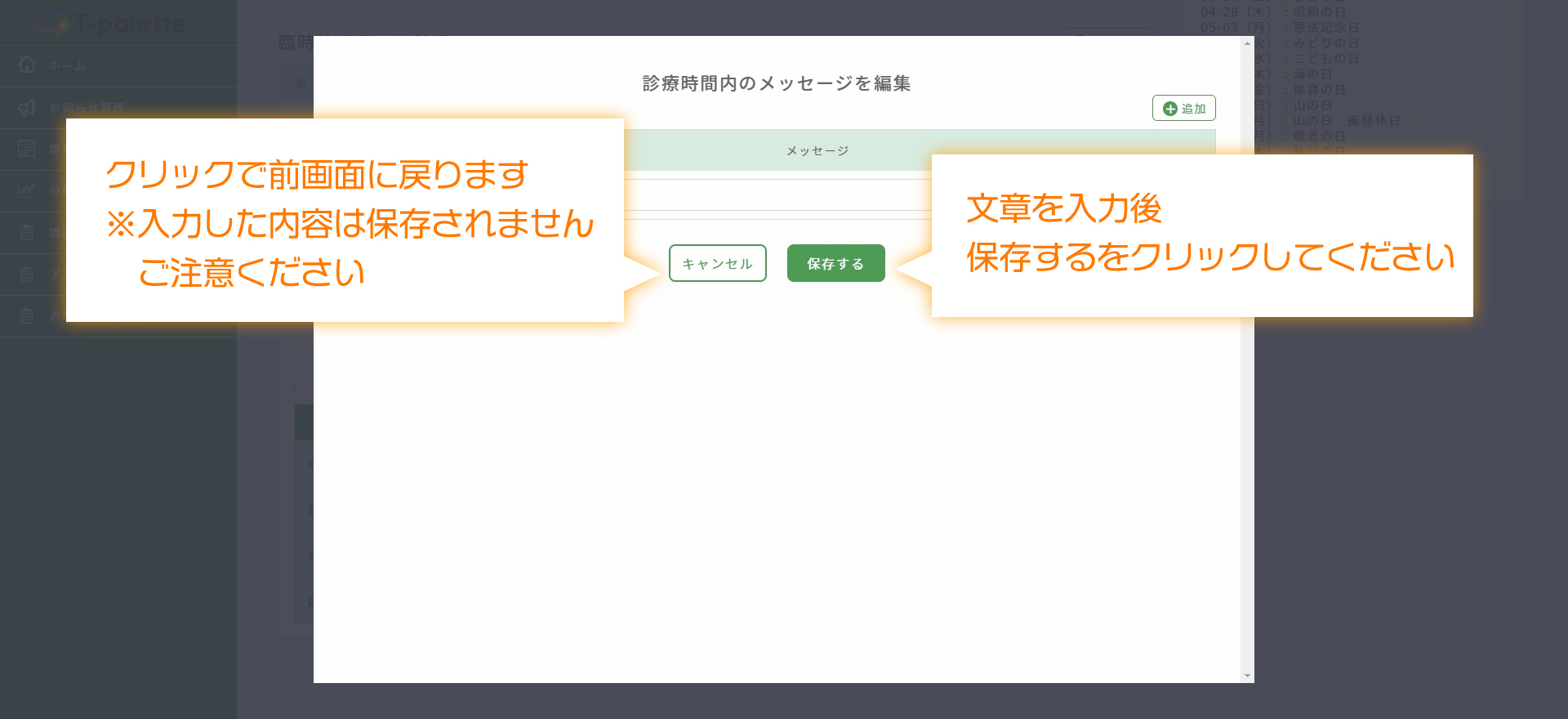
「メッセージを編集」画⾯でコメントを⼊⼒し、「保存する」ボタンをクリックしてください。
当⽇診療時間の表⽰/⾮表⽰
当⽇診療時間の表⽰/⾮表⽰
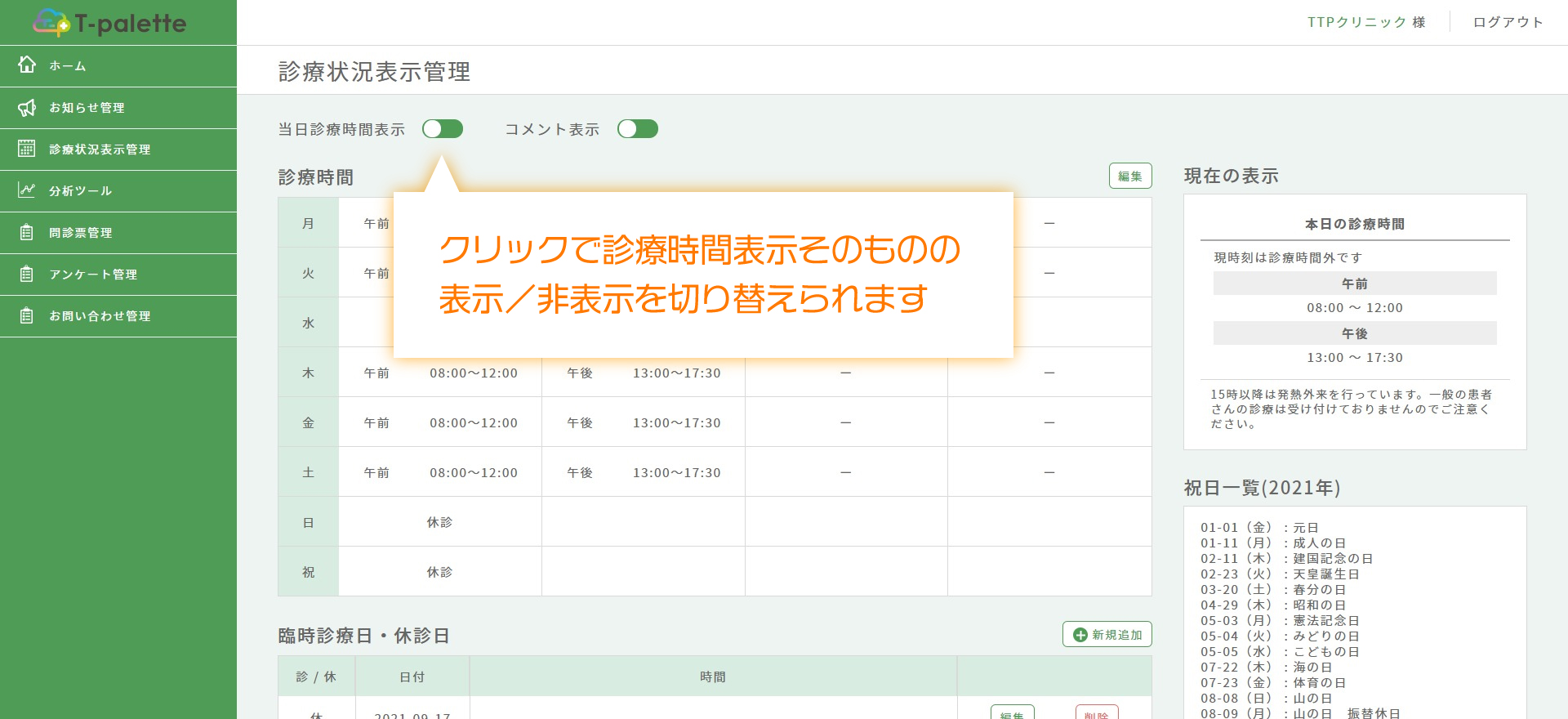
ホームページに当⽇診療時間の表⽰/⾮表⽰は、画⾯上部の「当⽇診療時間表⽰」ボタンで選択できます。
「当⽇診療時間表⽰」が OFF の場合はコメントも⾮表⽰となります。
現在の表⽰
現在の表⽰
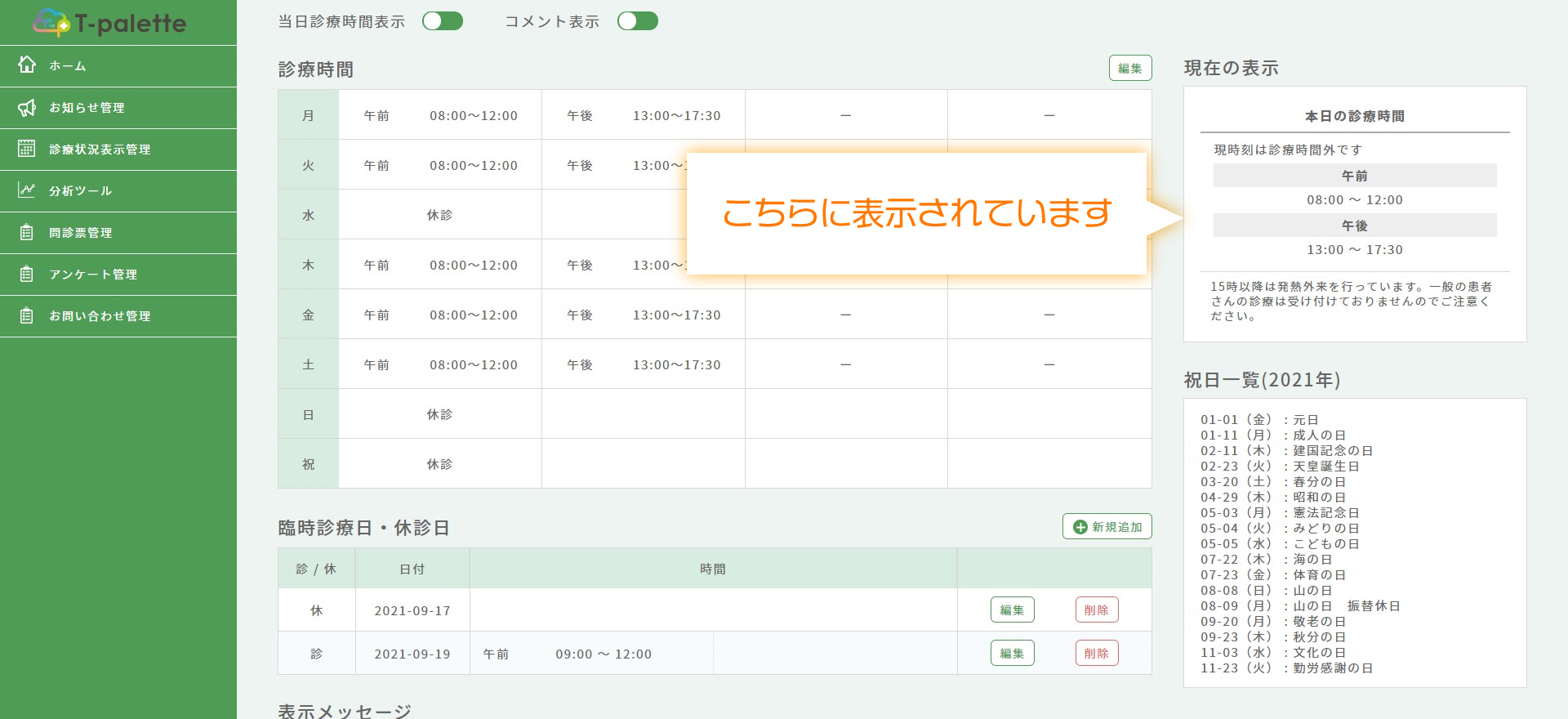
現在ホームページに表⽰されている診療時間が確認できます。
祝⽇⼀覧
祝⽇⼀覧
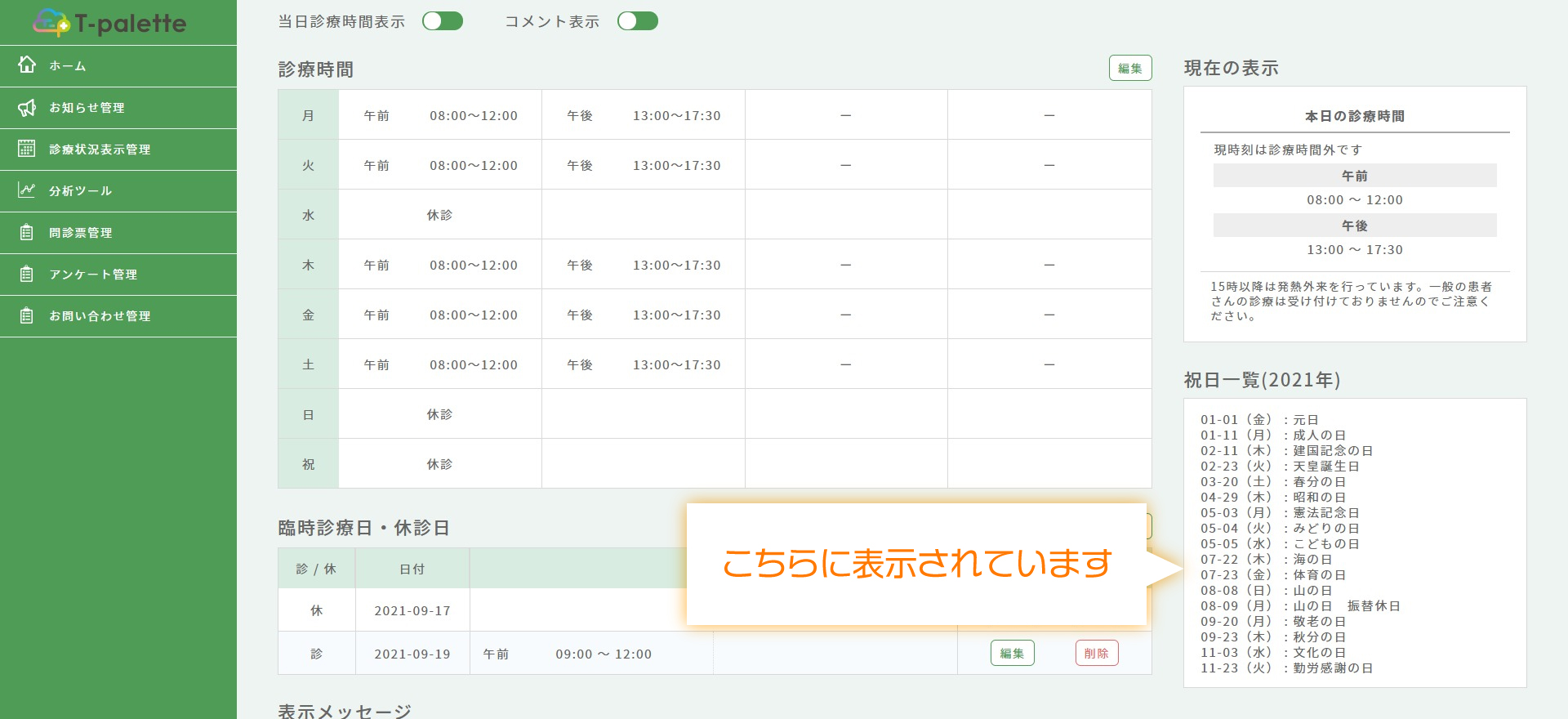
本年の祝⽇⼀覧です。診療⽇設定の際にご参照ください。